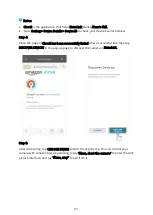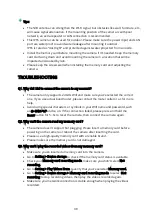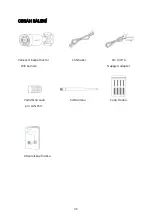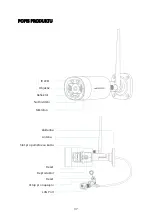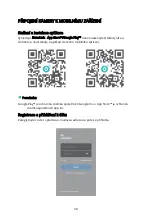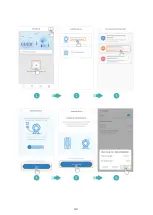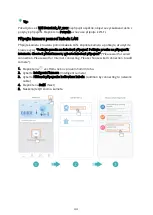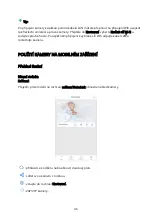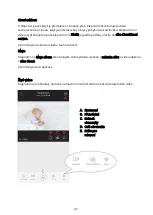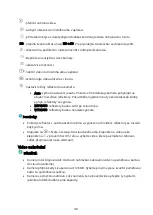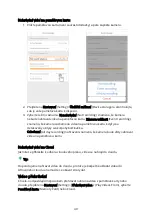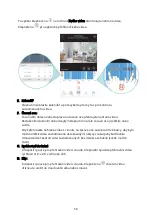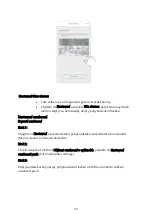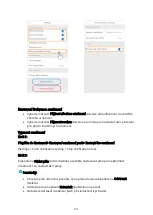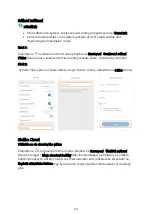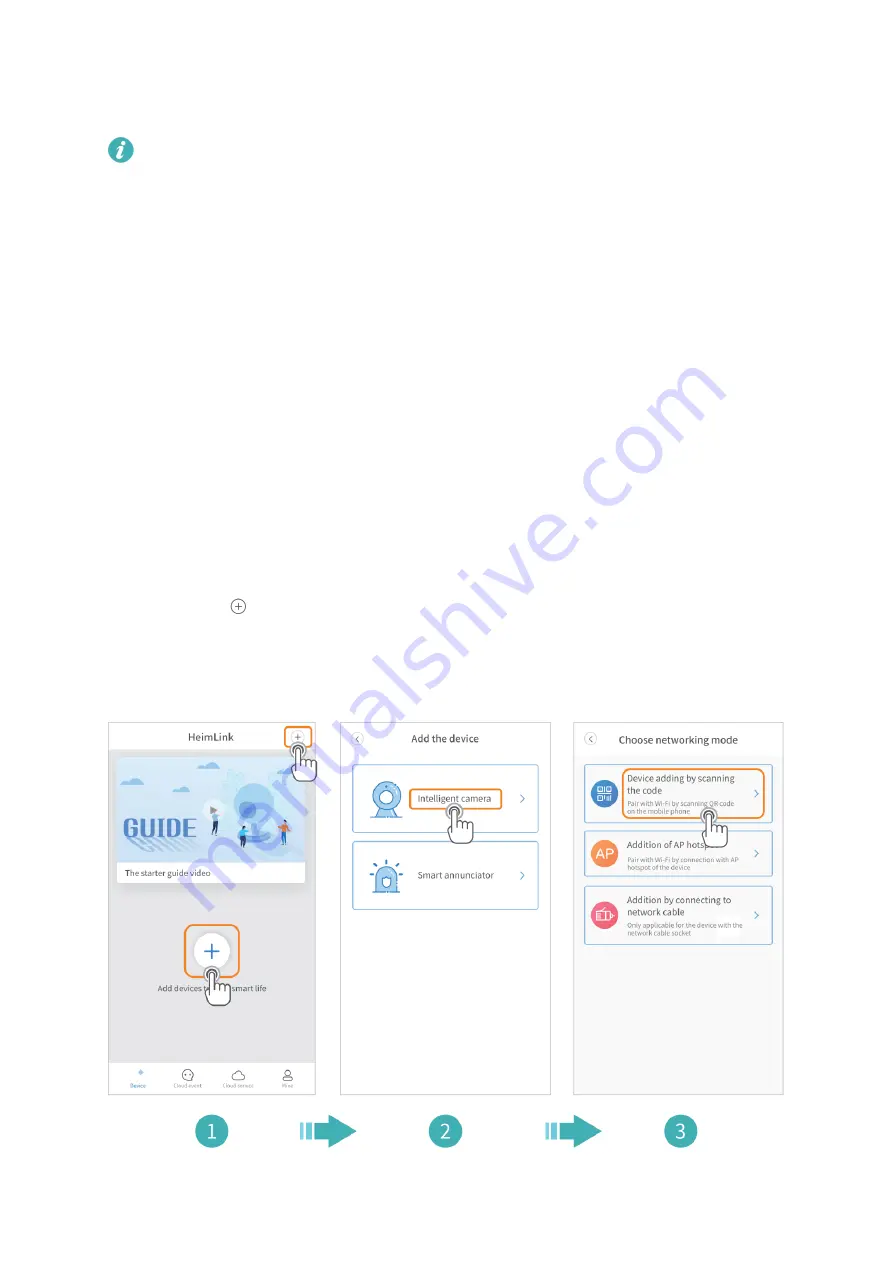
39
Připojení kamery k účtu HeimLink
DŮLEŽITÉ:
7.
Tato kamera podporuje pouze sítě Wi
-Fi 2,4 GHz.
8.
Pro stabilní síťové připojení se ujistěte, že kamera a mobilní zařízení jsou v
blízkosti routeru.
9.
Nepoužívejte ve svém názvu a hesle Wifi speciální znaky nebo symboly, například
@ ~! # $% ¬¬ ^ & *
atd.
10.
U všech možností připojení uslyšíte hlasové výzvy po zapnutí kamery. Pokud není
slyšet žádná hlasová výzva, použijte resetovací kolík
k mírnému stisknutí a
podržení tlačítka
Reset
po dobu 5~6s pro resetování kamery. Při úspěšném
resetu uslyšíte „Reset úspěšný“(„Reset success“).
11.
Zapněte na svém mobilním zařízení službu určování polohy a Wifi a poté povolte
aplikaci HeimLink
přístup k vaší poloze a používání Wifi.
12.
Kameru nepřipojujte, dokud nepotvrdíte úspěšné připojení k síti a čistý
živý
obraz.
Připojení kamery pomocí QR kódu
Zapněte kameru, počkejte, až uslyšíte
„Konfigurujte kameru pomocí hotspotu AP
nebo skenování kódu“
(
”Please configure camera by AP hotspot or scanning code”).
1.
Klepněte na
ve středu nebo v pravém horním rohu
.
2.
Vyberte
Inteligetní kamera
(Intelligent camera).
3.
Vyberte
Skenovat kód pro přidání
(Scan code to add).
4.
Klepněte na Další
(Next).
5.
Připojte se k Wifi routeru a klepněte na Další
.
Summary of Contents for HM311
Page 7: ...7 Tip Tap Network testing to check your Wifi status...
Page 9: ...9...
Page 42: ...42...
Page 74: ...74...
Page 75: ...75 Tip Kliknite na Testovanie siete Network testing na zistenie stavu v ho Wifi pripojenia...
Page 77: ...77...
Page 109: ...109 5 Csatlakozzon a router Wifi j hez majd rintse meg a K vetkez gombot...
Page 110: ...110 Tipp Koppintson a H l zat tesztel se lehet s gre a Wifi llapot ellen rz s hez...
Page 112: ...112...
Page 148: ...148...